বিষয়বস্তুৰ তালিকা
Discord হৈছে অন্যতম জনপ্ৰিয় যোগাযোগ সঁজুলি যিটো সমগ্ৰ বিশ্বৰ গেমাৰসকলে প্ৰচুৰভাৱে ব্যৱহাৰ কৰে। ডিচকৰ্ডে বিভিন্ন মোবাইল আৰু ডেস্কটপ ডিভাইচৰ খেলুৱৈসকলক টেক্সট, অডিঅ' বা আনকি ভিডিঅ'ৰ জৰিয়তে বাস্তৱ সময়ত যোগাযোগ কৰাৰ অনুমতি দিয়ে।
যিহেতু যোগাযোগ গেমিংৰ অন্যতম অপৰিহাৰ্য কাৰক, ডিচকৰ্ড গেমাৰসকলৰ বাবে এটা গুৰুত্বপূৰ্ণ আহিলাত পৰিণত হৈছে। ই যোগাযোগ আৰু গেমপ্লে সংগঠিত কৰাৰ এক আহিলা। ই বিশ্বজুৰি গেমাৰ আৰু ব্যক্তিসকলক একে আগ্ৰহৰ নিৰ্দিষ্ট সম্প্ৰদায় বা চেনেলৰ সৈতে সংযোগ কৰিবলৈ অনুমতি দিয়ে।
এপটোৰ এই উচ্চ চাহিদাৰ বাবে, ডিচকৰ্ডে ইয়াৰ ইতিমধ্যে থকা বৈশিষ্ট্যসমূহ আপডেট কৰিবলগীয়া হয় আৰু বাগসমূহ সঘনাই অহৰহ সমাধান কৰিবলগীয়া হয়। আৰু যদিও এইটো সকলো ডিস্কৰ্ড ব্যৱহাৰকাৰীৰ বাবে ভাল যেন লাগে, বিশ্বৰ বিভিন্ন প্ৰান্তৰ লোকে সন্মুখীন হোৱা এটা উল্লেখযোগ্য সমস্যা হৈছে আপডেট বিফল লুপ ভুল, যাৰ অৰ্থ হৈছে গেমাৰসকলে ডিস্কৰ্ড খোলিব নোৱাৰে।
এই প্ৰবন্ধটোৱে বিভিন্ন উপায়ৰ সৈতে মোকাবিলা কৰিব ডিচকৰ্ড আপডেইট বিফল ভুল সমাধান কৰক।
ইয়াত সোমাই যাওক।
কাৰণ যাৰ ফলত এটা ডিচকৰ্ড আপডেইট বিফল ভুল বাৰ্তা।
বহু কাৰণে ডিচকৰ্ড আপডেইট বিফল বুলি ক'ব পাৰে আপোনাৰ মোবাইল বা ডেস্কটপত ত্ৰুটি। ইয়াৰ কিছুমান কাৰণ আছে:
- অস্থিৰ ইন্টাৰনেট সংযোগ
- বিসংগতি আপডেইট ফাইলৰ ক্ষতিগ্ৰস্ত
- আপোনাৰ ডিভাইচত ভাইৰাছ
- বিসংগতি কেশ্ব ফাইলসমূহ নষ্ট হৈছে
- এন্টিভাইৰাছ ছেটিংছ, ফায়াৰৱাল, ইত্যাদি।
এই কাৰণসমূহ ডিচকৰ্ড আপডেইট কিয় বিফল হোৱাৰ বাবে দায়ী হ'ব পাৰে,আপুনি Discord খোলিবলৈ আৰু আপোনাৰ গেমাৰ বন্ধুসকলৰ সৈতে যোগাযোগ কৰিবলৈ অক্ষম কৰি তুলিছে। কিন্তু চিন্তা নকৰিব কাৰণ এই গাইডত আপুনি ডিচকৰ্ড আপডেট বিফল ভুল আঁতৰাবলৈ ব্যৱহাৰ কৰিব পৰা সকলো সমাধান আছে।
আপুনি ব্যৱহাৰ কৰিব পৰা সমাধানসমূহ ইয়াত আছে:
সমাধান ১: আপোনাৰ ইণ্টাৰনেট সংযোগ নিশ্চিত কৰক আপুনি আপোনাৰ ইণ্টাৰনেট সংযোগ সুস্থিৰ হোৱাটো নিশ্চিত কৰিব লাগে যাতে ডিচকৰ্ড আপডেইট বিফল ভুল এৰাই চলিব পাৰি । যিহেতু Discord আপডেট কৰিবলৈ এটা ইণ্টাৰনেট সংযোগৰ প্ৰয়োজন, এটা দুৰ্বল ইণ্টাৰনেট সংযোগে আপডেট প্ৰক্ৰিয়াত বাধা দিব পাৰে আৰু, বেছিভাগ সময়তে, Discord আপডেট নকৰাৰ কাৰণ হ'ব। 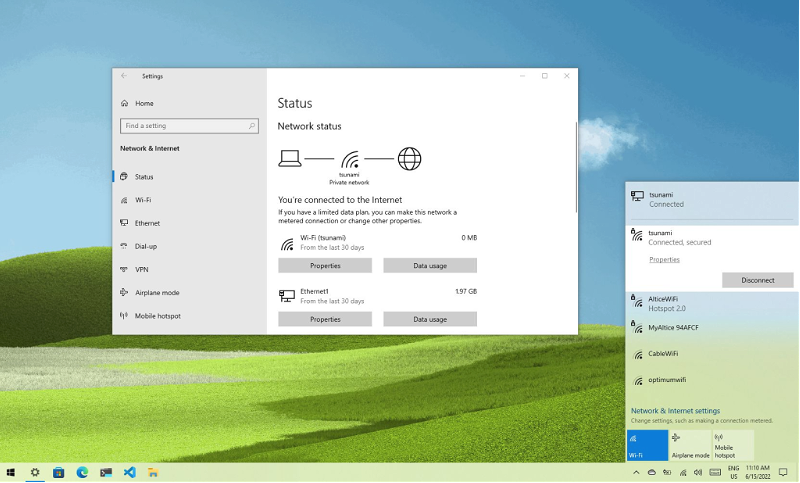
যদি আপুনি মোবাইল ডাটা ব্যৱহাৰ কৰি আছে discord আপডেটসমূহ ইনষ্টল কৰক, আপুনি “এয়াৰপ্লেন মোড” অন কৰিবলৈ চেষ্টা কৰিব পাৰে আৰু Discord খোলাৰ আগতে ইয়াক পুনৰ বন্ধ কৰিব পাৰে।
সমাধান 2: Discord বৰ্তমানে কোনো কাৰিকৰী অসুবিধাৰ সন্মুখীন হৈছে নেকি পৰীক্ষা কৰক
কেতিয়াবা,... Discord update failed ত্ৰুটিৰ আপোনাৰ লেপটপ বা আপোনাৰ ইন্টাৰনেটৰ সৈতে কোনো সম্পৰ্ক নাই। ডিচকৰ্ডে ইয়াৰ অতিশয় দৈনন্দিন ট্ৰেফিকৰ বাবে কাৰিকৰী অসুবিধাৰ সন্মুখীন হ'ব পাৰে।
তেওঁলোকৰ প্লেটফৰ্মত ব্যৱহাৰকাৰীৰ সংখ্যা বেছি হোৱাৰ বাবে, ডিচকৰ্ড চাৰ্ভাৰসমূহে চাহিদাৰ সৈতে খাপ খাব নোৱাৰে, যাৰ ফলত ডিচকৰ্ড এপৰ ভিতৰত সমস্যাৰ সৃষ্টি হয়।<1 | একেবোৰ সমস্যাৰ সন্মুখীন হোৱাএই ক্ষেত্ৰত, আপুনি কৰিবলগীয়া কামটো হ'ল discord চাৰ্ভাৰ ঠিক নোহোৱালৈকে অপেক্ষা কৰা, আৰু আপুনি Discord আকৌ এবাৰ চলাবলৈ চেষ্টা কৰিব পাৰে আৰু চাব পাৰে যে discord আপডেইট বিফল লুপ স্থায়ী হয় নে নহয় । যদি হয়, আপুনি এই প্ৰবন্ধৰ অন্য সমাধানসমূহ চেষ্টা কৰিব পাৰে।
সমাধান 3: এটা বিকল্প ডিভাইচত অসঙ্গতি খোলাৰ চেষ্টা
কেতিয়াবা, বিসংগতি আপডেইট বিফল ভুলৰ কাৰণ হৈছে কিছুমান সমস্যা আপোনাৰ ডেস্কটপ বা লেপটপ। আপোনাৰ Discord এপ্লিকেচনত একো ভুল হোৱা নাই সুনিশ্চিত কৰিবলে, Discord আপোনাৰ ফোন বা টেবলেটৰ দৰে এটা বিকল্প ডিভাইচত খোলিবলৈ চেষ্টা কৰক আৰু চাওক যে Discord আপডেইট বিফল লুপ এতিয়াও ঘটে নেকি।
সমাধান 4: discord এটা প্ৰশাসক হিচাপে আৰম্ভ কৰক
ধৰি লওক আপুনি নিশ্চিত কৰিছে যে ডিচকৰ্ড আপডেট বিফল ভুলৰ আপোনাৰ ইণ্টাৰনেট সংযোগ বা ডিচকৰ্ড এপৰ সৈতে কোনো সম্পৰ্ক নাই। সেই ক্ষেত্ৰত, আপুনি Discord প্ৰশাসক হিচাপে আৰম্ভ কৰিব পাৰে, কাৰণ ব্যৱহাৰকাৰী প্ৰশাসক বিশেষাধিকাৰ প্ৰদান কৰিলে সমাধান প্ৰক্ৰিয়া বহুত দ্ৰুত হয়।
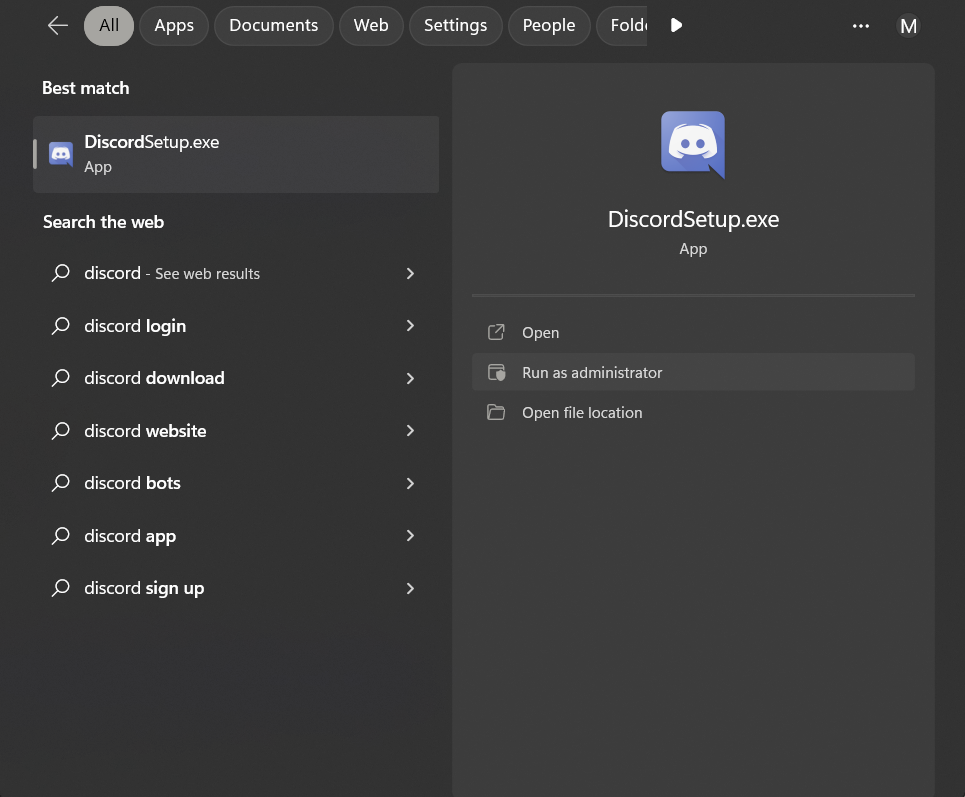
সমাধান 5: Discord ৰ .exe আপডেইট ফাইলৰ নাম সলনি কৰক
যদি discord আপডেট বিফল সমস্যা এতিয়াও ঘটে, আপুনি Discord ৰ .exe আপডেট ফাইলৰ নাম সলনি কৰিব পাৰে। ইয়াৰ বাবে, আপুনি এই পদক্ষেপসমূহ অনুসৰণ কৰিব পাৰে।
- আপোনাৰ কিবৰ্ডত, Windows কি' + R
- টাইপ কৰক %localappdata% লিখক সৰু উইন্ডোলৈ যি স্তৰ 1<6 সম্পাদন কৰাৰ পিছত ওলায়>

৩. discord ফোল্ডাৰটো বিচাৰি উলিয়াওক, Update.exe ফাইলৰ নামত ৰাইট-ক্লিক কৰক, আৰু তাৰ পিছত discord ৰ নাম সলনি কৰকupdate.exe ফাইলটো নতুন কিবা এটালৈ যেনে “update discord new.exe.”

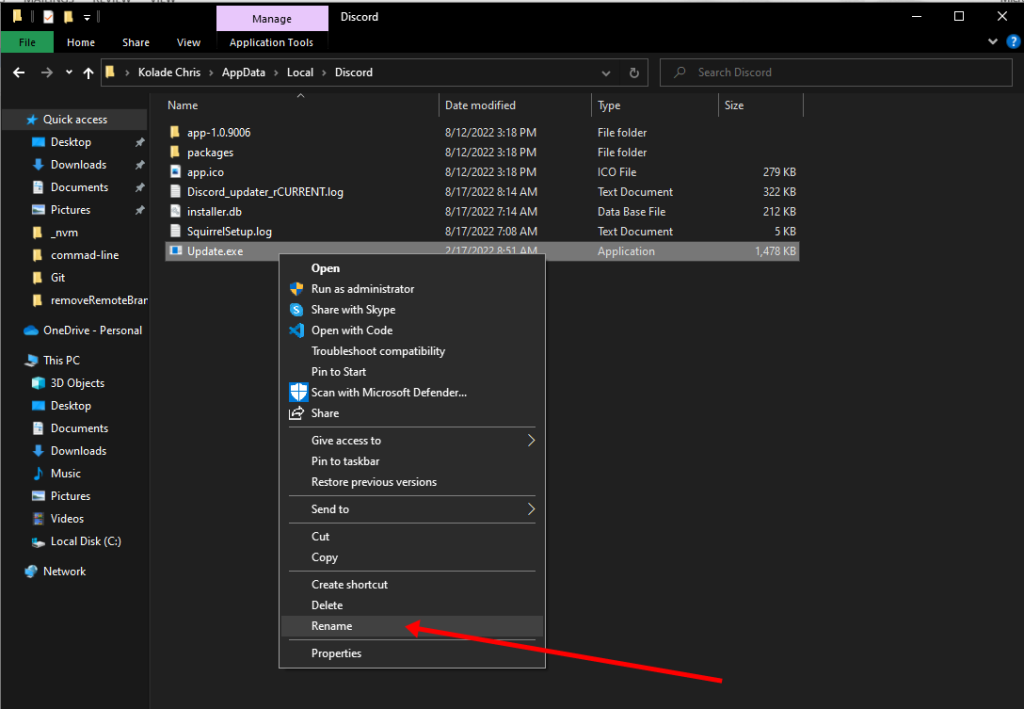
4. ডিচকৰ্ড এপটো আকৌ খোলক আৰু ডিচকৰ্ড আপডেট বিফল সমস্যাটো সমাধান হৈছে নে নাই পৰীক্ষা কৰক।
সমাধান ৬: আপোনাৰ ডিভাইচত এন্টিভাইৰাছ আৰু ভিপিএন চফ্টৱেৰ সাময়িকভাৱে বন্ধ কৰক
ইতিমধ্যে জনা গৈছে যে উইণ্ড'জৰ সুৰক্ষা আৰু... আপোনাৰ ডিভাইচত এন্টিভাইৰাছ প্ৰগ্ৰামসমূহ আপোনাৰ ডেস্কটপক ইণ্টাৰনেটৰ পৰা অবাঞ্চিত ক্ষতিকাৰক চফ্টৱেৰৰ পৰা সুৰক্ষিত কৰিবলে ইনষ্টল কৰা হয়, বিশেষকৈ Windows Defender, যি আপোনাৰ ডেস্কটপক বাস্তৱ-সময়ৰ সুৰক্ষা প্ৰদান কৰে, কিন্তু আপুনি জানেনে যে সিহঁতে ডিচকৰ্ড আপডেইট বিফল সমস্যাৰ সৃষ্টি কৰিব পাৰে?
আপডেইট ভুল লুপ ঠিক কৰিবলৈ, আপুনি এই পদক্ষেপসমূহ অনুসৰণ কৰি আপোনাৰ এন্টিভাইৰাছ বা VPN চফ্টৱেৰ অস্থায়ীভাৱে নিষ্ক্ৰিয় কৰিবলৈ চেষ্টা কৰিব পাৰে:
- আপোনাৰ ডেস্কটপৰ সন্ধান বাৰত, “windows security” লিখক। <৬><১২><১৬><০>২. উইণ্ড' পপ আপ হোৱাৰ পিছত, “Open windows security” ত ক্লিক কৰক।
3. ভাইৰাছ আৰু ভাবুকি সুৰক্ষাত ক্লিক কৰক, আৰু সংহতিসমূহ পৰিচালনা কৰক মেনুত ক্লিক কৰক।

4. উইণ্ড'জ ডিফেণ্ডাৰ আৰু ই আপোনাৰ ডিভাইচক প্ৰদান কৰা সকলো বৈশিষ্ট্য অস্থায়ীভাৱে নিষ্ক্ৰিয় কৰক, যেনে বাস্তৱ-সময়ৰ ভাবুকি সুৰক্ষা, ক্লাউড-বিতৰণ কৰা সুৰক্ষা, আৰু বহুতো। নিশ্চিত কৰিবলে, আপোনাৰ ডেস্কটপত বৰ্তমানে ইনষ্টল কৰা সকলো এন্টিভাইৰাছ চফ্টৱেৰ অস্থায়ীভাৱে নিষ্ক্ৰিয় কৰক, যেনে Avast। আপুনি এইটো কৰিব পাৰে কাৰ্য্য ব্যৱস্থাপক খোলি আৰু আৰম্ভণিলৈ গৈ।
6. আপোনাৰ ডিভাইচৰ তৃতীয়-পক্ষ এন্টিভাইৰাছ চফ্টৱেৰত ৰাইট-ক্লিক কৰক আৰু নিষ্ক্ৰিয় কৰক ক্লিক কৰক।

7.শেষত, যদি আপোনাৰ ডিভাইচত এটা VPN এপ্লিকেচন আছে, ইয়াক খোলক, আৰু ইয়াক অস্থায়ীভাৱে VPN সেৱা বন্ধ কৰি বন্ধ কৰক।
আপোনাৰ কমপিউটাৰ পুনৰাৰম্ভ কৰক, Discord আপডেইট কৰক, আৰু এবাৰ আপুনি discord আপডেইট সমাধান কৰিব পাৰিব বিফল সমস্যা, আপুনি আপোনাৰ Windows ডিফেণ্ডাৰ, তৃতীয়-পক্ষ এন্টিভাইৰাছ চফ্টৱেৰ, আৰু VPN পুনৰ অন কৰিব পাৰে।
সমাধান 7: discord আনইনষ্টল আৰু পুনৰাই ইনষ্টল কৰক
যদি ওপৰত উপস্থাপন কৰা সকলো সমাধানে এতিয়াও কৰিব পৰা নাই Discord আপডেইট বিফল ভুল সমাধান কৰক, তাৰ পিছত discord আনইনস্টল কৰাৰ সময় আৰু ইয়াক পুনৰ সংস্থাপন কৰাৰ সময়। ইয়াৰ বাবে,
- নিয়ন্ত্ৰণ পেনেললৈ যাওক আৰু তাৰ পিছত এটা প্ৰগ্ৰাম আনইনষ্টল নিৰ্ব্বাচন কৰক।

2. ডিচকৰ্ড বিচাৰি উলিয়াওক, ইয়াত ৰাইট-ক্লিক কৰক, আৰু তাৰ পিছত আনইনষ্টল নিৰ্ব্বাচন কৰক।

3. যিহেতু discord এপ্লিকেচন আনইনষ্টল কৰিলে discord ত সংৰক্ষণ কৰা সকলো তথ্যৰ পৰা মুক্তি পোৱা নাযায়, আপুনি কৰিব পৰা সৰ্বোত্তম কামটো হ’ল আপোনাৰ কিবৰ্ডত Windows+R আৰু %localappdata%

4 লিখক। এবাৰ প্ৰমপ্ট কৰা, ডিচকৰ্ড ফোল্ডাৰ অৱস্থান কৰক, ৰাইট-ক্লিক কৰক, আৰু মচি পেলাওক নিৰ্ব্বাচন কৰক।
5. আপুনি এবাৰ ডিচকৰ্ড, ডিচকৰ্ড কেশ্ব, আৰু ইয়াৰ ফাইলসমূহ সম্পূৰ্ণৰূপে আঁতৰাব পাৰিলে, আপুনি তেওঁলোকৰ ৱেবছাইটৰ পৰা অফিচিয়েল ডিচকৰ্ড এপ ডাউনলোড কৰে।
6. এবাৰ ডাউনল'ড কৰাৰ পিছত, আপোনাৰ কমপিউটাৰ পুনৰাৰম্ভ কৰক। এবাৰ আপোনাৰ কমপিউটাৰ পুনৰ অন হ'লে, আপুনি Discord পুনৰাই সংস্থাপন কৰিব পাৰিব আৰু ইয়াক ইয়াক মসৃণভাৱে চলাবলৈ প্ৰয়োজনীয় সকলো আপডেইট কৰিবলৈ অনুমতি দিব পাৰিব।
সমাধান 8: Discord update.exe এটা নতুন ফোল্ডাৰত সংস্থাপন কৰক
ডিচকৰ্ড ডাটা সংৰক্ষণ কৰা ডাইৰেকটৰিটোৱেই আপোনাৰ কিয় কাৰণ হ'ব পাৰেডিভাইচে ডিচকৰ্ড আপডেইট বিফলতাৰ সন্মুখীন হয়। গতিকে এই পদ্ধতি ব্যৱহাৰ কৰি Discord আপডেইট বিফল ভুল সমাধান কৰিবলৈ, আপুনি এই পদক্ষেপসমূহ অনুসৰণ কৰিব পাৰে:
- Windows key+R টিপক, %localappdata%

লিখক ২. AppData ৰ উপ-ডাইৰেকটৰীৰ ভিতৰত এটা নতুন ফোল্ডাৰ বনাওক।

3. বৰ্ত্তমানৰ ডিচকৰ্ড ফোল্ডাৰ কপি কৰক, আৰু ইয়াক আপুনি সৃষ্টি কৰা নতুন ফোল্ডাৰত পেষ্ট কৰক।
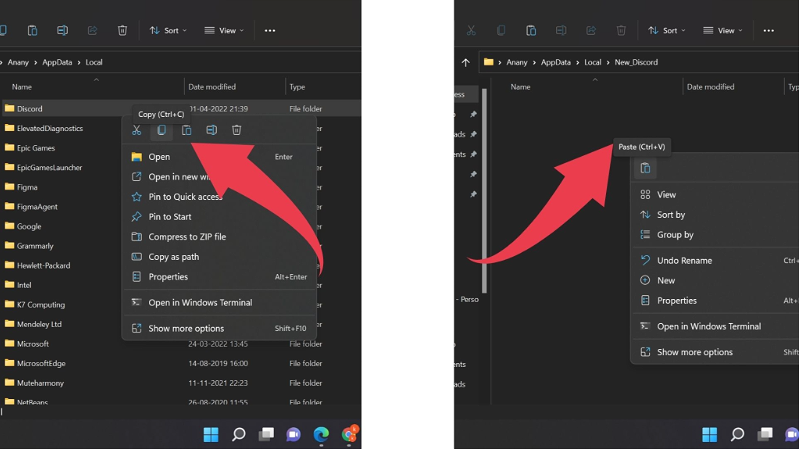
ডিচকৰ্ড চলাওক, আৰু চাওক যে এই সমাধানে আপোনাৰ ডেস্কটপত ডিচকৰ্ড আপডেইট সমস্যা সমাধান কৰিব পাৰে নেকি।
সমাধান 9: আপোনাৰ নে'টৱৰ্ক সংহতিসমূহক সিহতৰ মূল অৱস্থালৈ পুনৰুদ্ধাৰ কৰক
আপোনাৰ নে'টৱৰ্ক বিন্যাসসমূহে বিসংগতি আপডেইট প্ৰক্ৰিয়াত হস্তক্ষেপ কৰিব পাৰে, যাৰ ফলত আপোনাক বিসংগতি চলোৱাত বাধা দিব পাৰে। এই ডিচকৰ্ড আপডেইট লুপ সমস্যা সমাধান কৰিবলে, এই পদক্ষেপসমূহ অনুসৰণ কৰক:
- Windows আইকন আৰু X ধৰি ৰাখক।
2. Windows Powershell (প্ৰশাসক) নিৰ্ব্বাচন কৰক।
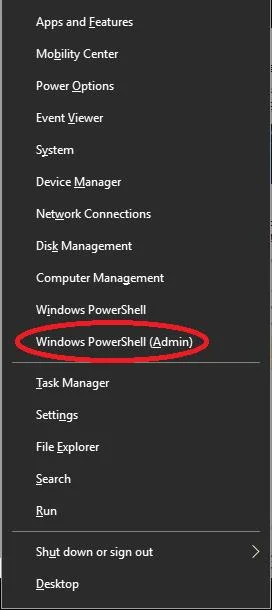
3. এই আদেশসমূহ ক্ৰমৰ দ্বাৰা লিখক।
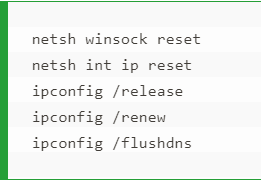
এবাৰ শেষ হ'লে, আপোনাৰ কমপিউটাৰ তৎক্ষণাত পুনৰাৰম্ভ কৰক। Discord আৰম্ভ কৰক, আৰু চাওক Discord সম্পূৰ্ণৰূপে আপডেইট কৰাৰ পিছত কাম কৰে নেকি।
সমাধান 10: Discord ৰাজহুৱা পৰীক্ষা বিটা সংস্থাপন কৰক
যদি ওপৰত উপস্থাপন কৰা সকলো সমাধানে এতিয়াও Discord ক নিজকে ঠিক কৰিবলৈ বাধ্য কৰিব নোৱাৰে, আপুনি কৰিব পাৰে ইয়াৰ পৰিবৰ্তে discord public test beta ব্যৱহাৰ কৰক। অন্যথা PTB নামেৰে জনাজাত, Public test beta নতুন বৈশিষ্ট্যসমূহ পৰীক্ষা কৰা, বাগ বিচাৰি উলিওৱা, আৰু বৰ্তমান সাধাৰণ Discord ত নথকা বহুতো উন্নত বৈশিষ্ট্যৰ বাবে বিকশিত কৰা হৈছিল।
কেৱল তেওঁলোকৰ ৱেবছাইটৰ পৰা ফাইলটো ডাউনলোড কৰক, ইয়াক ইনষ্টল কৰক, আৰু ইয়াক কেৱল ব্যৱহাৰ কৰকআপুনি সাধাৰণতে প্ৰামাণিক ডিচকৰ্ড ব্যৱহাৰ কৰে।
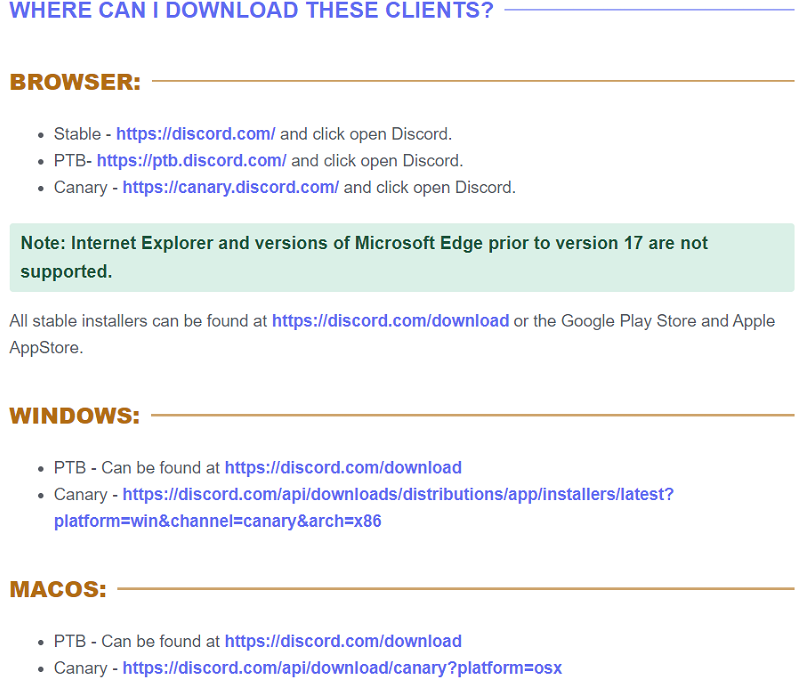
উপসংহাৰ
ডিচকৰ্ড হৈছে গেমাৰ আৰু ব্যক্তিসকলৰ বাবে বিভিন্ন চেনেলৰ যোগেদি নিৰৱচ্ছিন্নভাৱে যোগাযোগ কৰিবলে এটা উত্তম সঁজুলি, আৰু আপুনি সন্মুখীন হ'লে ই এটা বামাৰ গতিকে এই তথ্যসমৃদ্ধ প্ৰবন্ধত তালিকাভুক্ত কৰা কোনটো সমাধানে আপোনাক ডিচকৰ্ড আপডেইট লুপ সমাধান কৰাত সহায় কৰিছে?
সঘনাই সোধা প্ৰশ্নসমূহ
মোৰ Discord এ এটা “আপডেট বিফল” বাৰ্তা ধাৰাবাহিকভাৱে প্ৰদৰ্শন কৰাৰ কাৰণ কি?
Discord এ আপডেট বিফল বাৰ্তাটো কেইবাটাও কাৰণত প্ৰদৰ্শন কৰিব পাৰে, যেনে এটা অস্থিৰ ইণ্টাৰনেট সংযোগ, নষ্ট কেশ্ব ফাইলসমূহ, আপোনাৰ ডিভাইচত ভাইৰাছসমূহ, বা আপোনাৰ এন্টিভাইৰাছ আৰু ভিপিএন এপ্লিকেচনসমূহে Discord ৰ আপডেইট প্ৰক্ৰিয়াত বাধা দিয়ে।
মোৰ Discord আপডেইট অগ্ৰগতি হোৱা নাই বুলি সূচাবলৈ কি কি চিন আছে?
আপুনি ক'ব পাৰে যে আপোনাৰ Discord আপডেইট অগ্ৰগতি নহয় আপডেইটক কেইবা ঘণ্টা ধৰি চলিবলৈ দি, আৰু এবাৰ আপুনি ঘূৰি আহিলে, একো নহয়।
আপুনি এই “বিসঙ্গতি আবদ্ধ” সমস্যাসমূহ সহজে দেখা পাব পাৰে, বিশেষকৈ যদি আপডেইট ইমান গুৰুত্বপূৰ্ণ নহয় আৰু ই এতিয়াও কেইটামানৰ পিছত শেষ নহয় মিনিট।
মোৰ Discord আপডেইট বাৰে বাৰে আবদ্ধ হৈ থকাৰ কাৰণ কি?
যদি এই সমস্যা অহৰহ দেখা দিয়ে যেতিয়াই Discord এটা প্ৰয়োজনীয় আপডেইট থাকে, ই আপোনাৰ চফ্টৱেৰৰ সৈতে কিবা এটা কৰিব লাগিব। আপোনাৰ ডেস্কটপত বৰ্তমান চফ্টৱেৰ আপডেইট কৰি ৰাখিবলৈ চেষ্টা কৰক,আৰু আপোনাৰ ডিভাইচত কোনো মেলৱেৰ উপস্থিত নহয় বুলি নিশ্চিত কৰিবলে windows সুৰক্ষাত ভাইৰাছৰ ভাবুকি সুৰক্ষা অন কৰাটো নিশ্চিত কৰক।

